Нам часто присылают вопросы: какие программы нужны для компьютера Windows; какие программы нужны для ноутбука; какие программы установить на компьютер; какие программы установить на новый ноутбук. В некоторых компьютерных магазинах не опытным пользователям при покупке нового компьютера или ноутбука предлагают установить все нужные программы для Windows. При этом предлагается установка бесплатных программ, а оплата берется только за установку и стоимость за услугу установки бесплатных программ достаточно высока. Устанавливают большой пакет программ, большинство которых пользователю не нужно, да и лишние программы только тормозят работу Windows. При помощи этой статьи можно самостоятельно установить нужные программы для компьютера или ноутбука, только те, которые необходимы пользователю, не засоряя лишними программами систему.
Эта статья будет полезна тем, кто не имеет большого опыта по использованию компьютера и хочет научиться более эффективно использовать свой компьютер. Бывает часто, что после приобретения нового компьютера возникает вопрос какие программы должны быть на ноутбуке, какие программы нужны для Windows. Сразу нужно отметить, что данная статья относится к компьютерам и ноутбукам на которых установлена операционная система Windows всех версий (7, 8, 8.1, 10) и все что относится к компьютерам, так же применимо к ноутбукам и наоборот. Перед тем как устанавливать программы на новый компьютер или после установки операционной системы мы советуем выполнить все рекомендации, которые размещены в статье на нашем сайте Как настроить новый ноутбук.
Лучший VPN для ПК 2023! [ПРОВЕРЕНО] — Быстрая настройка! [Скачать ВПН на ПК]
Бесплатные программы для компьютера и ноутбука
В этой статье речь пойдет о бесплатных программах. Существуют бесплатные и платные программы. За использование платных программ необходимо заплатить разработчикам программы (купить лицензионный ключ, зарегистрировать программу и другие способы активации платной программы).
Практически всем платным программам существуют бесплатные аналоги, которые свободно распространяются разработчиками, их можно легально использовать на компьютере. Мы не советуем скачивать взломанные версии с сомнительных сайтов и устанавливать их себе на компьютер. В пиратские версии взломанных программ часто встраивают трояны и другие вирусы, которые в дальнейшем могут создать проблемы пользователю компьютера. Нет смысла использовать взломанные сомнительные программы, когда можно установить легальный бесплатный софт. В этой статье содержится информация только о бесплатных программах.
Где скачать бесплатные программы для компьютера
Программы всегда лучше загружать с официальных сайтов разработчиков. В интернете есть сайты и каталоги, которые предлагают на них скачать программы для компьютера. Если вы не знаете этот сайт и не доверяете ему, лучше воздержаться от скачивания с него программы. Лучше потратить немного времени и найти в интернете официальный сайт программы и оттуда ее скачать.
Как найти официальный сайт? Ссылки на официальные сайты разработчиков программ есть на многих известных компьютерных сайтах, ссылка на сайт программы есть на странице программы в Википедии. На нашем сайте есть ссылки на официальные сайты разработчиков всех программ, о которых мы рассказываем в разделе Ссылки.
Какие устанавливать версии 32 и 64 бит
При установке программ может возникнут выбор между 32 и 64 разрядной версией программы. Некоторые программы поддерживают и то и другое в одной версии. Для того, чтобы определить какая версия программы нужна необходимо определить установлена на компьютере 32-разрядная или 64-разрядная версия операционной системы Windows. Это можно посмотреть в настройках компьютера в разделе Система.
Какие программы нужно установить на компьютер
Какие программы установить на ноутбук всегда решает сам пользователь, это зависит от того как он планирует использовать компьютер и какие задачи решать с его помощью. При этом существует круг задач, которые с большой вероятностью будут решать все пользователи компьютера, и программы которые для этого нужны понадобятся всем. Мы в этом материале расскажем об этих программах. Стоит отметить, что лучше не устанавливать не нужных программ «впрок», чем меньше на компьютере установлено программ, тем быстрее и стабильнее он работает. Перечислим необходимые программы для компьютера.
Антивирус
Необходимое по для компьютера это антивирус. Для того чтобы обеспечить безопасность работы в интернете рекомендуется установить антивирусную программу. Многие предпочитают использовать платные антивирусы от известных производителей софта, хотя базовую защиту могут обеспечить и бесплатные решения от известных надежных разработчиков антивирусных программ. Мы рекомендуем установить один из бесплатных антивирусов. На нашем сайте есть обзор бесплатных антивирусов.
Интернет браузер
Интернет браузер нужен, чтобы просматривать страницы в интернете. В операционной системе Windows установлен интернет браузер Internet Explorer, а в Windows 10 новый браузер от Майкрософт Microsoft Edge. Некоторым пользователям нравится использовать эти программы для доступа в интернет. Но кроме этих браузеров еще существуют другие популярные браузеры для доступа в интернет.
Большинство пользователей используют другие интернет браузеы, которыми они устанавливают самостоятельно. Какой использовать браузер дело вкуса, предпочтений и удобства для пользователя. Наверное имеет смысл кроме встроенного интернет браузера использовать для доступа в интернет еще браузер от других разработчиков, чтобы найти свой браузер, использовать который удобнее.
Чтобы установить один из браузеров, который не установлен в Windows, его необходимо скачать самостоятельно с официальных сайтов разработчиков программ. Сколько можно установить интернет браузеров в Windows? Да сколько угодно, можно все перепробовать и пользоваться тем, который понравится больше или разными в зависимости от желания.
Перечень популярных интернет браузеров: Mozilla Firefox, Opera, Chrome, Яндекс.Браузер. Каждый браузер имеет свои преимущества и особенности, кому то подойдет один, а кому то — другой. К примеру, для слабых и старых компьютеров, чтобы быстрее просматривать интернет мы рекомендуем установить K-Meleon. Информация об официальных сайтах всех популярных браузеров, где их можно загрузить, есть в этом разделе нашего сайта.
В некоторых веб браузерах может возникнуть проблема по воспроизведению видео или музыки. Если не воспроизводится видео или музыка необходимо обновить браузер до последней версии.
Архиватор
На компьютер стоит установить программу архиватор для распаковки архивов. Иногда возникает необходимость извлечь файлы, которые запакованы в архивы. Решить эту проблему легко можно при помощи бесплатных программ 7-Zip или Bandizip. Не нужно устанавливать сразу обе программы, для решения задач по архивации файлов и распаковке архивов будет достаточно одной любой программы.
Просмотр документов в формате PDF
Иногда возникает необходимость открыть и просмотреть документы в формате PDF. Многие производители компьютеров устанавливают на новые ноутбуки для просмотра файлов этого формата бесплатную программу Adobe Reader. Эта программа имеет достаточно большой размер и работает не очень быстро на не очень мощных компьютерах.
Мы рекомендуем для просмотра файлов в формате PDF использовать бесплатную программу Sumatra PDF. Программа легкая, занимает мало места и очень быстро работает на любых компьютерах. Если у вас на ноутбуке установлена программа Adobe Reader перед установкой другой программы для просмотра PDF (Sumatra PDF) ее лучше удалить, чтобы не засорять систему. Мы еще рекомендуем для просмотра PDF и других форматов программу STDU Viewer . С помощью этой программы можно открыть файлы во многих форматах, не только PDF, но и файлы электронных книг FB2, EPub и многие другие. Программа легкая, быстрая, ее можно использовать для просмотра PDF и других различных форматов файлов.
Работа с документами на компьютере, офисный пакет
Отвечая на вопрос, какие программы нужны на компьютере для работы, в первую очередь будет необходим офисный пакет. Самым известным офисным пакетом является Microsoft Office. Программа удобна и популярна среди пользователей, но ее стоимость достаточно высока. У этого офисного пакета есть хорошая бесплатная замена, которая становится стандартом офисного пакета. Это программа LibreOffice.
Она поддерживает работу с файлами в формате Microsoft Office, позволяет выполнять базовые и расширенные функции офисного пакета. У этого офисного пакета есть хорошая справка на русском языке.
Просмотр видео на компьютере
В Windows встроен проигрыватель Windows Media , с помощью которого можно просматривать на компьютере видео. Иногда могут возникнуть проблемы и некоторые форматы видео могут не воспроизводится на компьютере. Существует много различных платных и бесплатных плееров для воспроизведения видео на компьютере. Мы рекомендуем для просмотра видео установить на компьютер бесплатный пакет кодеков K-Lite Codec Pack в который входит видео плеер Media Player Classic или установить бесплатную программу VLC Media Player. Оба плеера имеют много различных функций и настроек и позволяют просматривать видео любого формата на компьютере.
Прослушивание музыки и радио на компьютере
Для прослушивания музыки в формате mp3 на компьютере можно использовать встроенный проигрыватель Windows Media. Он может не воспроизвести музыку в некоторых других форматах. Существует много различных бесплатных программ для воспроизведения музыки на компьютере. Выбор программы для прослушивания музыки определяется вкусом пользователя.
Хорошим решением будет установка аудио плеера AIMP. Этот плеер имеет стильный удобный дизайн, воспроизводит все форматы аудио, имеет много настроек и дополнительных функций, позволяет прослушивать радио через интернет.
Работа с изображениями и фотографиями на компьютере
У пользователей компьютера которые не являются профессиональными дизайнерами иногда возникает необходимость немного исправить изображения или фото: обрезать фотографию, убрать красные глаза, изменить яркость и контрастность, нанести текст на картинку. Для этого нет необходимости устанавливать дорогой мощный редактор изображений Photoshop. Эти задачи можно решить при помощи бесплатных программ XnView и Paint.NET. Программы русифицированы, есть много справочной информации как решить задачу (как сделать) при помощи этих программ.
Какие программы можно еще установить на компьютер? Можно скачать и установить много других разных программ на компьютер или ноутбук в зависимости от потребностей пользователя, но бесплатные программы, о которых рассказано в этом обзоре, пригодятся почти всем.
Источник: comp-obzor.ru
Какие программы нужны для компьютера Windows 10

После покупки нового компьютера или переустановки операционной системы на существующем, нам нужно дополнительно инсталлировать различный софт, без которого работать с ПК или ноутбуком полноценно невозможно. Поэтому в данной статье вас ждут самые полезные компьютерные программы для хорошей работы.
Прежде чем вы узнаете, какие программы нужны для компьютера после установки Windows «Максимальная» и других x 32/64 Bit , рекомендуем ознакомиться с инструкциями по правильной записи на флешку Windows 10 , Windows 8 и Windows 7 . Также у нас есть инструкция по установке ОС на ПК .
Какие программы нужны для нормальной работы компьютера
Итак, рассмотрим ТОП программ, которые обязательно станут полезными для вашего ПК, чтобы тот не тормозил. Мы не будем перечислять 100 лучших решений, а просто приведем список того, что должно быть на любом компьютере. Понятно, что одну и ту же задачу можно реализовать при помощи самого разного софта, однако, мы будем приводить только лучшие решения, причем полностью бесплатные.
Устанавливаем драйвера
Устанавливать драйвера для вашего компьютера нужно в первую очередь. Без них у вас может не работать звук, не поддерживается 3D-ускорение или правильная работа SSD. Получить желанный результат можно двумя способами. Первый – это скачивание драйвера с официального сайта производителя и его последующая установка. Второй – загрузка специальной программы, которая самостоятельно найдет и установит нужный софт.
Мнение эксперта
Руководитель проекта, эксперт по модерированию комментариев.
Рекомендуем использовать именно ручной способ, так как он дает множество преимуществ, хотя и требует больше времени.
Установка с официального сайта
Установку драйвера с его официального сайта мы будем рассматривать на примере графического адаптера NVIDIA GeForce GTX 1050 ti. Впрочем, с любыми другими устройствами и драйверами процесс проходит подобным образом.
- Сначала, воспользовавшись поиском Windows, запускаем диспетчер устройств. Для этого просто жмем по иконке поиска, вводим запрос и кликаем по нужному результату.
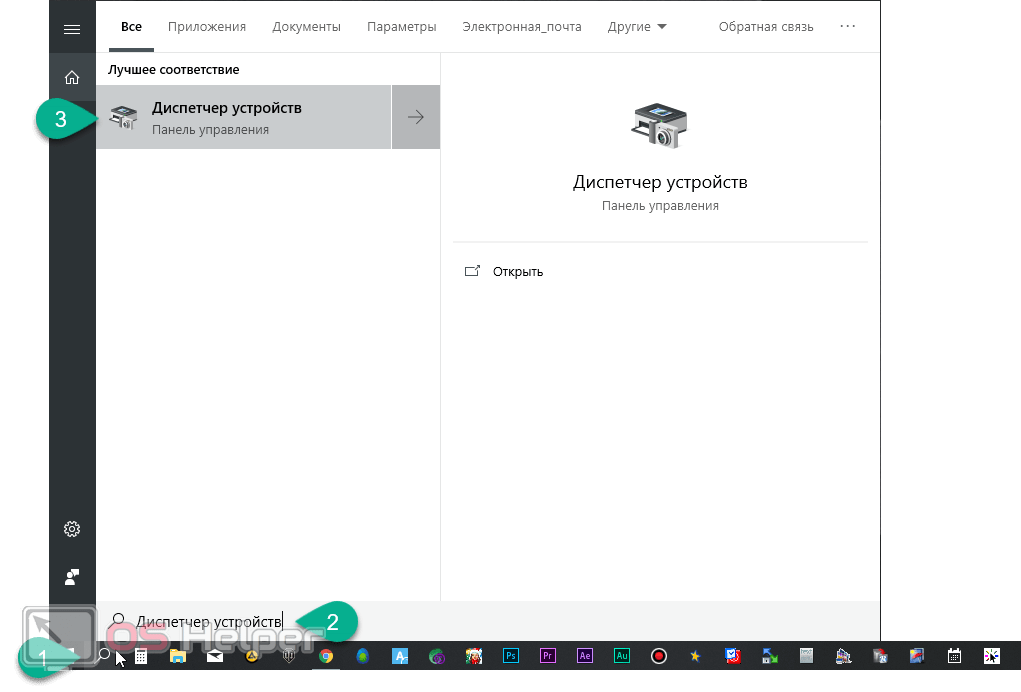
- Как видим, драйвер на нашей видеокарте отсутствует. Об этом свидетельствует то, что мы не видим точного названия адаптера.
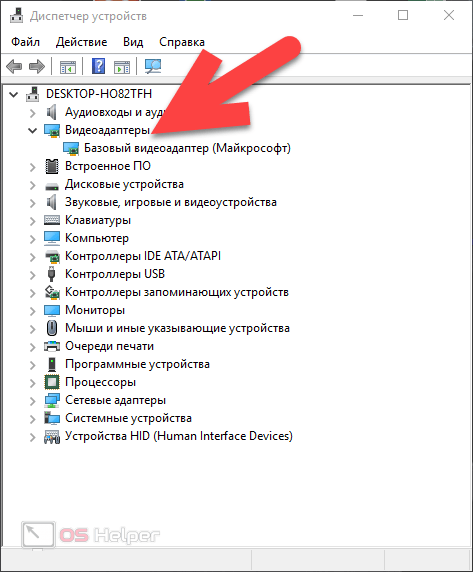
Точно так же дела обстоят и с другими типами «железа» нашей Windows.
- Переходим на официальный сайт NVIDIA, так как у нас графический адаптер именно от этого производителя, и выбираем пункт загрузки драйвера.
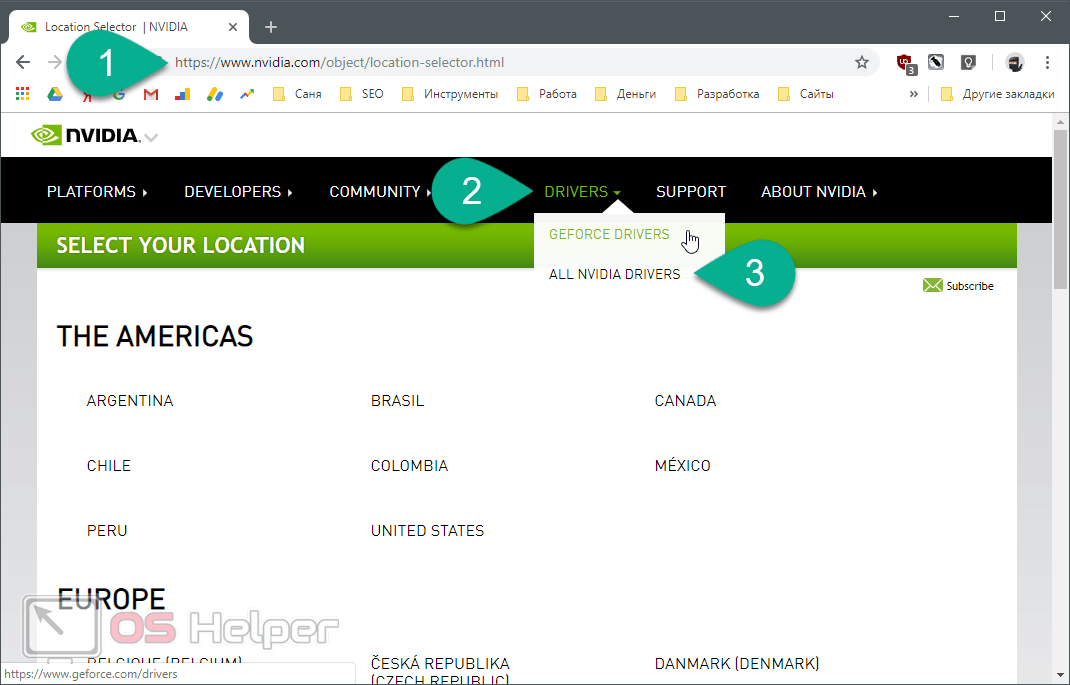
- Выбираем точную модель нашей видеокарты и переходим к следующему пункту.
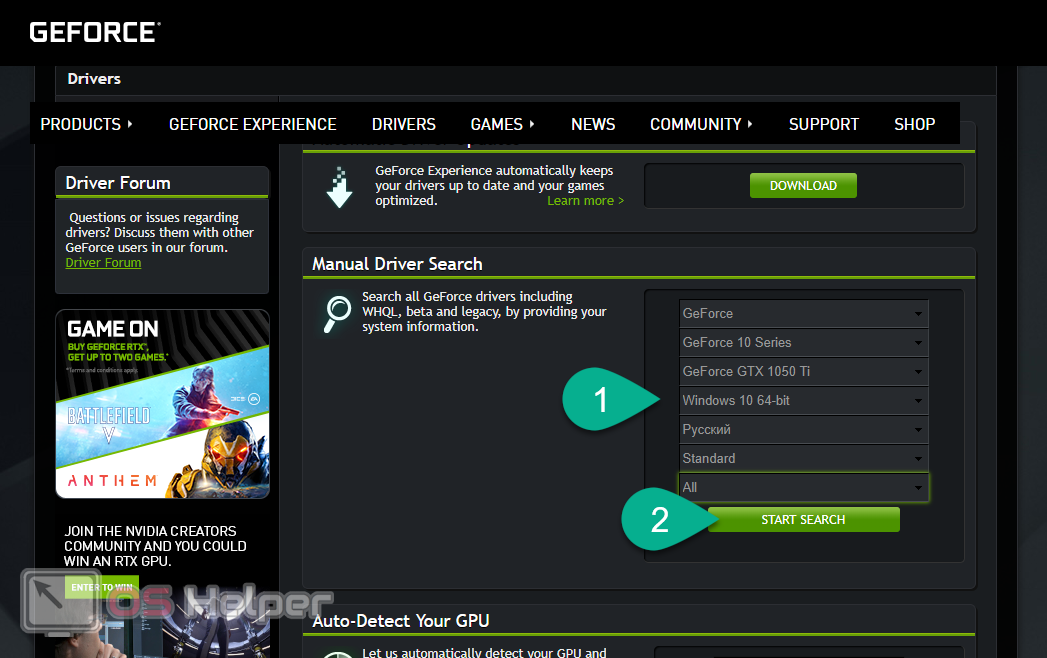
- Жмем по самой последней версии драйвера.
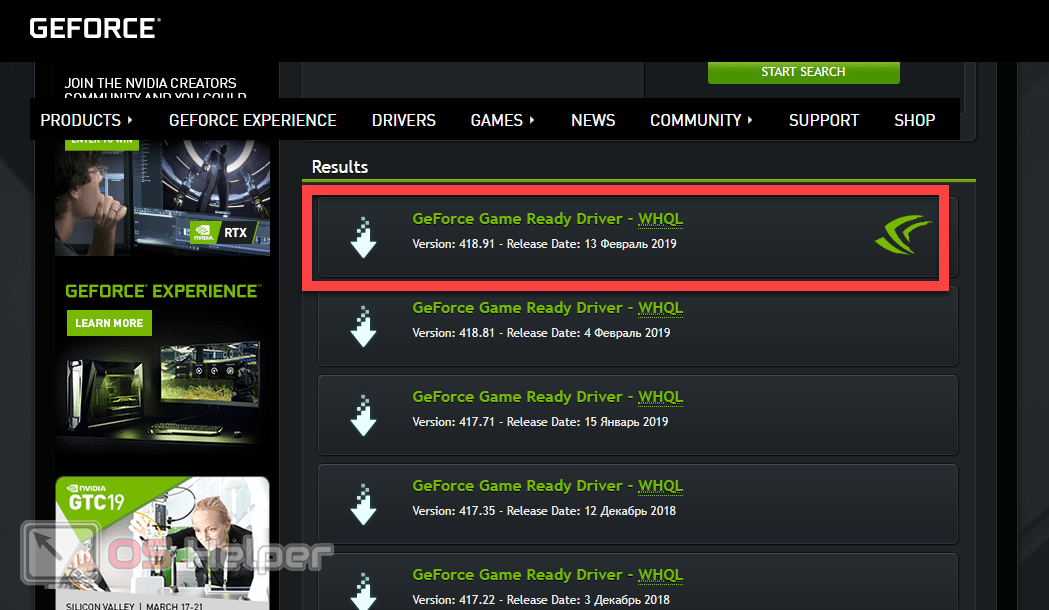
- Наконец, кликаем по кнопке скачивания.
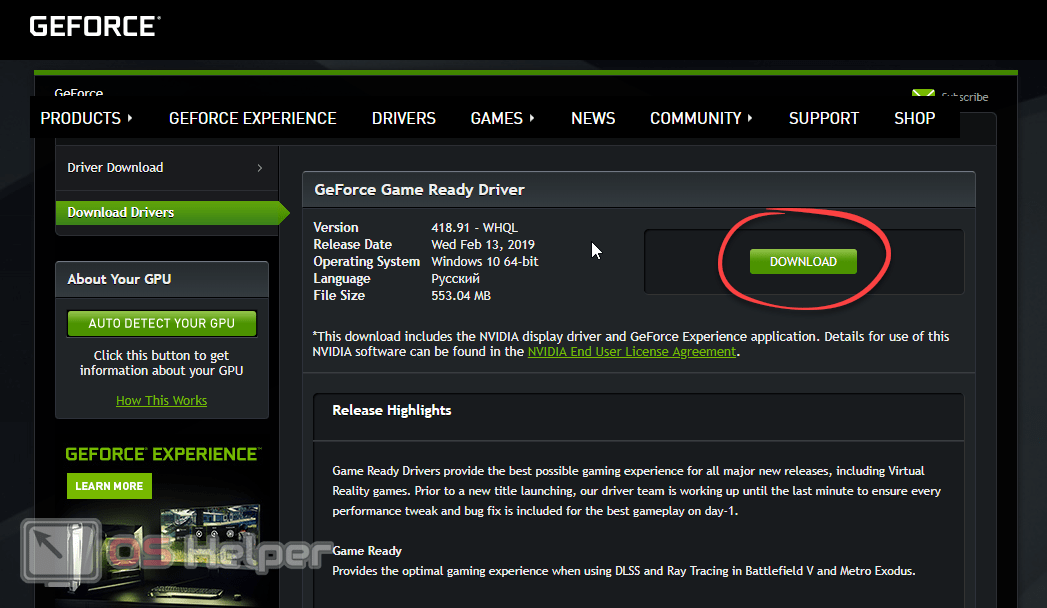
- Запускаем полученный файл.
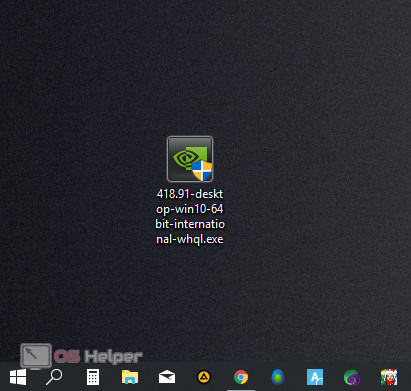
- Начинаем распаковку графического драйвера.
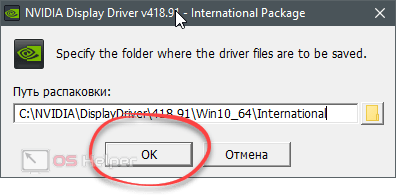
- Дожидаемся завершения процесса извлечения.
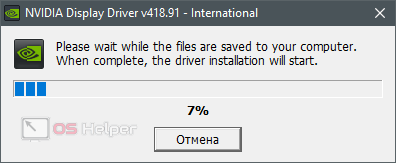
- Ждем пока ПО будет установлено.
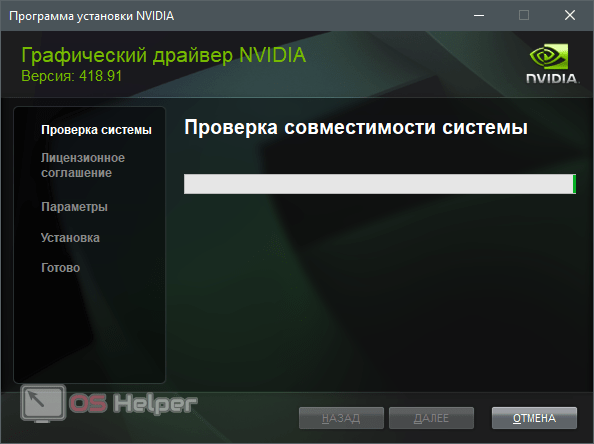
После этого перезагружаем наш компьютер или ноутбук и при помощи диспетчера устройств проверяем, установился ли драйвер.
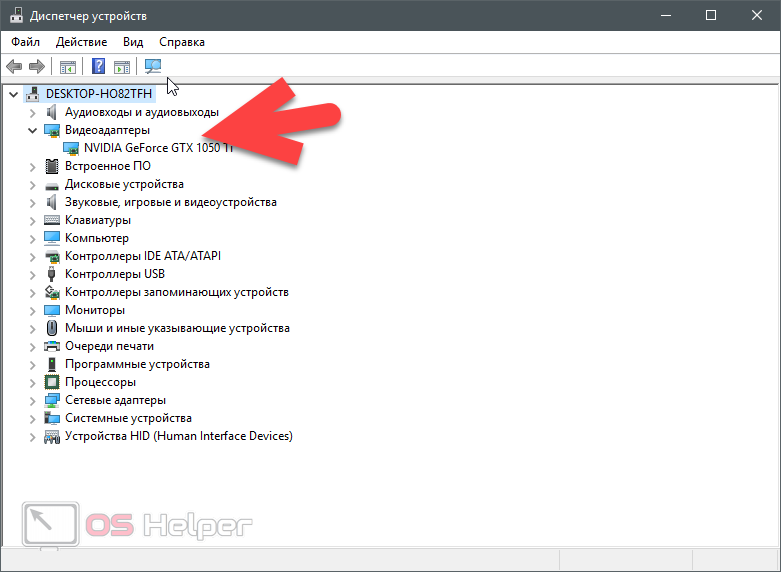
Преимуществом ручной установки выступает то, что мы скачиваем только официальные и самые последние версии драйверов. Мало того, мы исключаем сбои, которые зачастую возникают при работе с программами, автоматически устанавливающими драйвера.
Программы для автоматической установки
Для автоматической установки всех отсутствующих в системе драйверов вам нужно скачать одну из ориентированных на это программ. Это, например, может быть DriverPack . Бывают и другие варианты, однако, они менее известны.
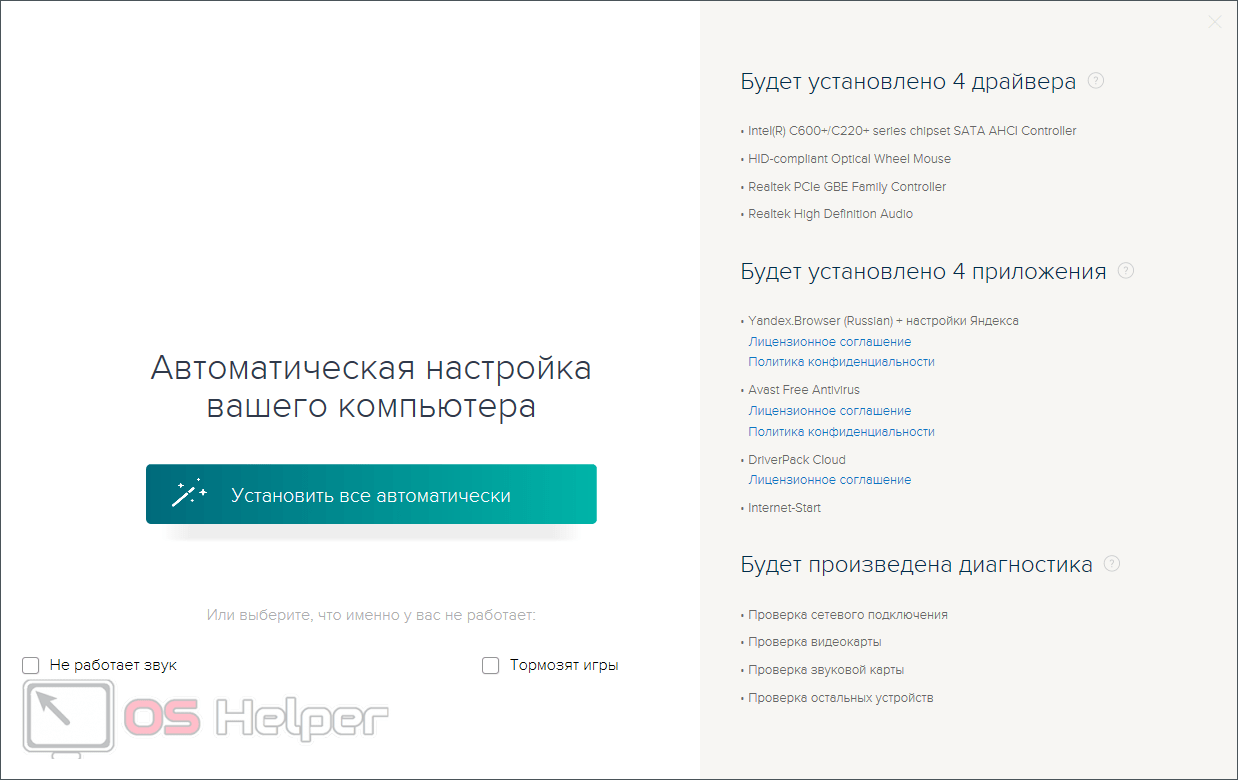
Мнение эксперта
Руководитель проекта, эксперт по модерированию комментариев.
Ни в коем случае не используйте автоматический режим. Он устанавливает на ваш ПК массу бесполезного ПО. Включите режим эксперта и выберите драйверы, которые нужно инсталлировать.
Антивирус
Антивирус – залог безопасной работы вашего компьютера, сохранности всех пользовательских данных, включая платежные реквизиты. Для того чтобы обезопасить и себя и компьютер, вам нужно позаботиться о наличии хорошего антивирусного софта.
Внимание: на операционных системах Linux и macOS установка такого ПО не нужна. Вирусные атаки тут отсутствуют.
Windows 10
В данной ОС тоже не нужно устанавливать какое-либо защитное ПО. Дело в том, что по умолчанию тут уже присутствует функциональный защитник от Microsoft. Его возможностей вполне достаточно для хорошей защиты пользователя. В принципе, так и должно быть, именно разработчики ОС обязаны заниматься безопасностью своего творения.
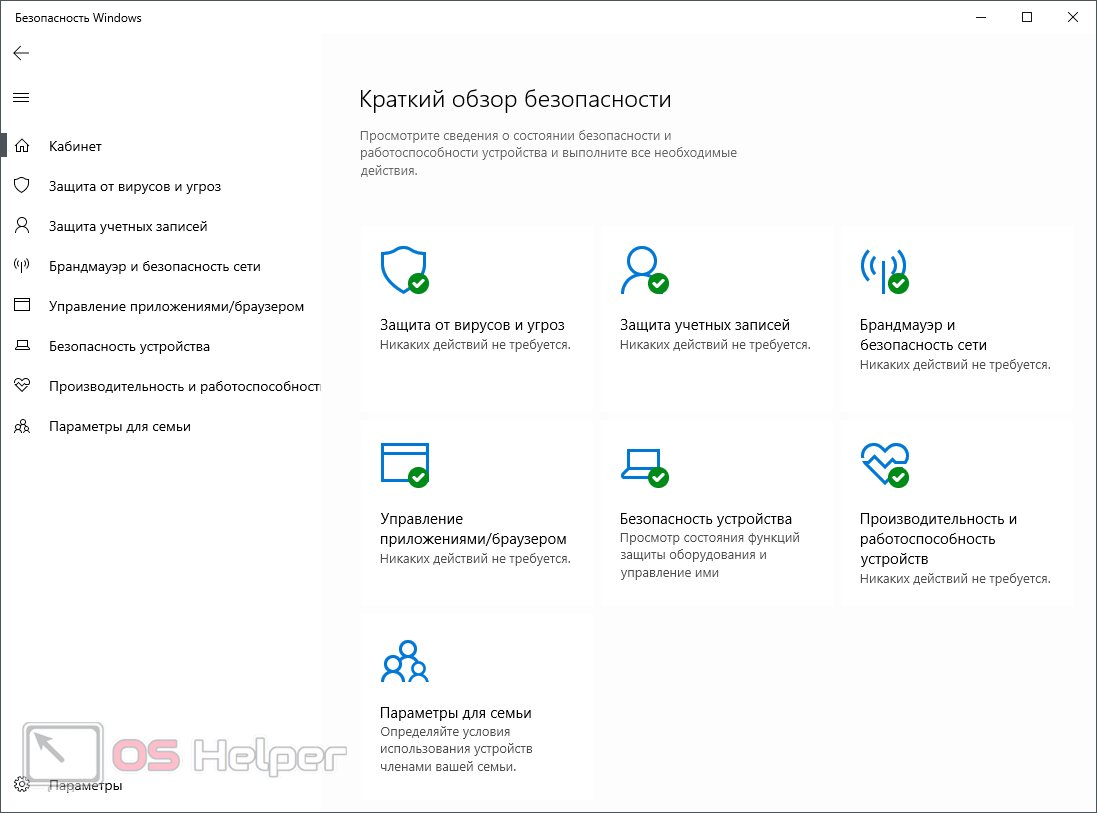
Антивирусные базы «Защитника» Windows обновляются вместе с самой ОС, поэтому предпринимать каких-либо дополнительных действий не нужно.
Остальные операционные системы
В Windows XP, 7 и 8 антивирус устанавливать нужно обязательно. Важно лишь чтобы он был единственным. Ведь если мы поставим 2, а то и 3 защитных пакета, они начнут считать друг друга вирусами и превратят ваш ПК в абсолютный «тормоз». Мы рекомендуем просмотреть список лучших бесплатных антивирусов для вашего компьютера.
Как мы и говорили в статье, самым оптимальным решением в данный момент выступает Avast. Это мощный, функциональный, быстрый и удобный антивирус, которого точно хватит для обеспечения безопасности любой степени сложности.
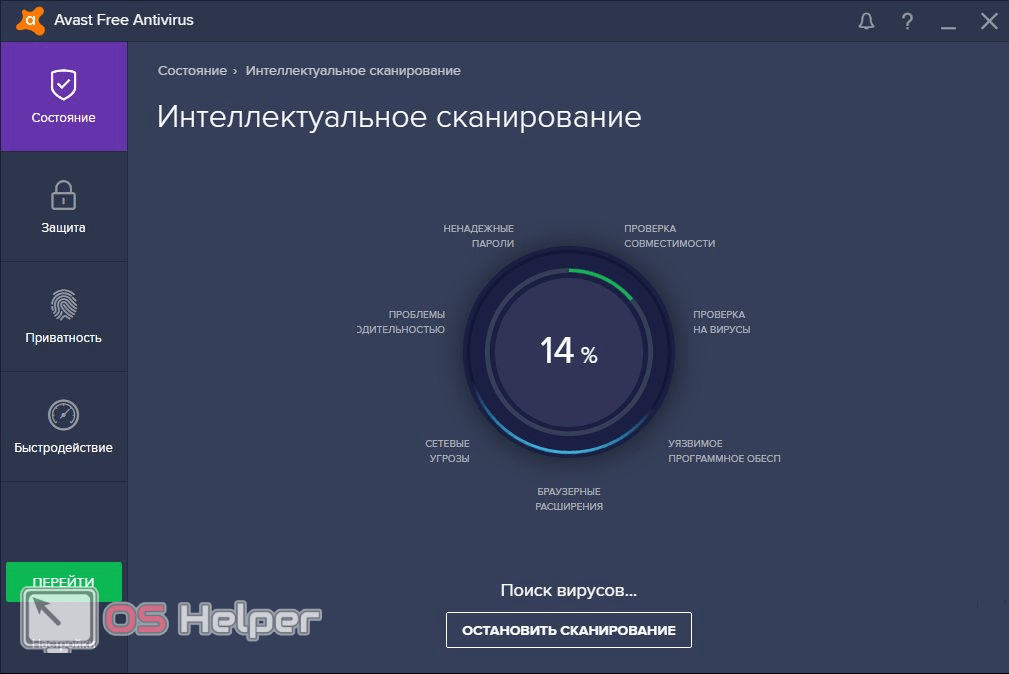
Также можно обратить свое внимание и на 360 Total Security – программа, которая не уступает предыдущей в нашем списке. К ее достоинствам можно отнести полную бесплатность, хорошее быстродействие, невысокую нагрузку на ПК и сканирование внешних накопителей.
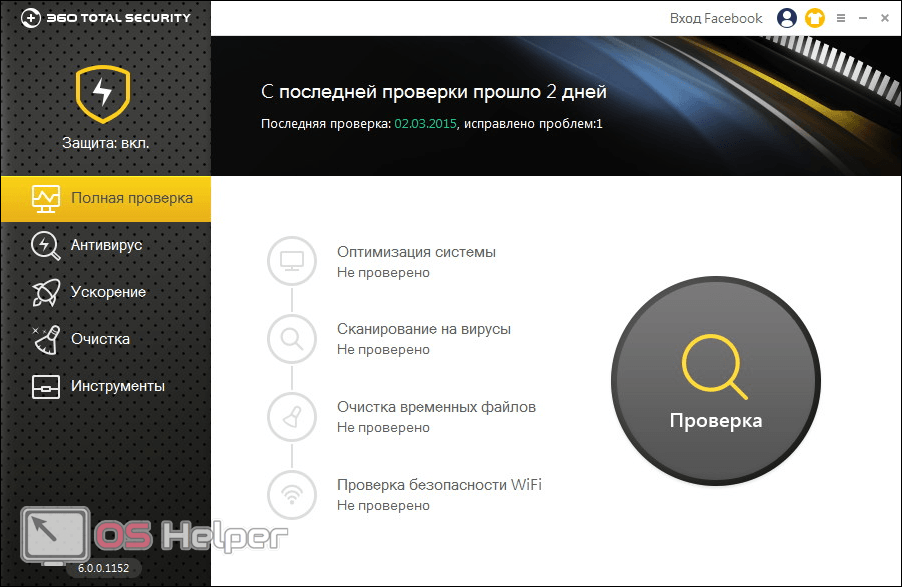
Скачать приложение можно с его официального сайта.
Остерегайтесь подделок: иногда антивирус может сам по себе стать вирусом, как это ни парадоксально. Поэтому загружайте такого рода софт только с официальных ресурсов!
Браузер
По браузерам у нас тоже есть отдельная статья, из которой можно понять, какой интернет-обозреватель станет лучшим именно для вас . Тем не менее мы выделим самый достояйный браузер прямо тут, как говорится, зачем далеко ходить?
Нет никакого сомнения, что идеальным решением для любого пользователя станет именно Google Chrome. Это функциональный, быстрый, современный и постоянно развивающийся браузер.
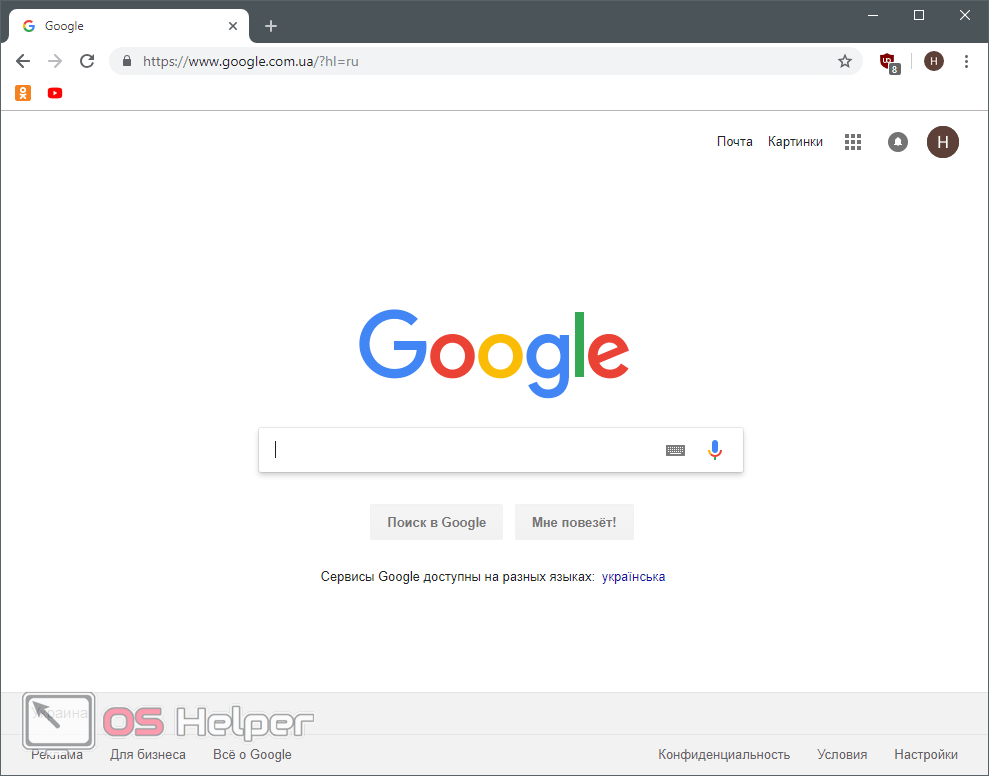
Существует множество других обозревателей, каждый из которых содержит некоторые преимущества, которые, впрочем, можно реализовать и в Хроме при помощи плагинов. Однако конкуренты имеют и серьезные недостатки, которых у нашего браузера нет.
Офис
Тут существует всего 2 альтернативы. Как мы уже говорили, рассказ пойдет только о бесплатном софте, однако, люди настолько привыкли к использованию Microsoft Office , ч то о других вариантах не желают и слышать. Ничего, мы попытаемся вас в этом разубедить.
Давайте рассмотрим приложение под названием Libre Office. Это полностью бесплатный продукт, отлично подходящий для реализации работы с офисными документами.
опишем ряд преимуществ, которые выгодно выделяют полностью бесплатный Libre Office на фоне дорогостоящего продукта от Microsoft.
- Маленький размер дистрибутива и занимаемого на диске места. Офис от Майкрософт «весит» более гигабайта, в то время как Libre Office в 5 раз меньше.
- Лучшее быстродействие. Скорость работы нашей программы и время ее запуска выше, чем те же показатели у офиса от Microsoft.
- Наглядность. Весь интерфейс тут более понятен и удобен. Нет ничего лишнего, в то время как программа конкурента загромождена десятками кнопок, которые обычному пользователю никогда не понадобятся.
- Мультиформатность. Поддерживаются любые типы документов.
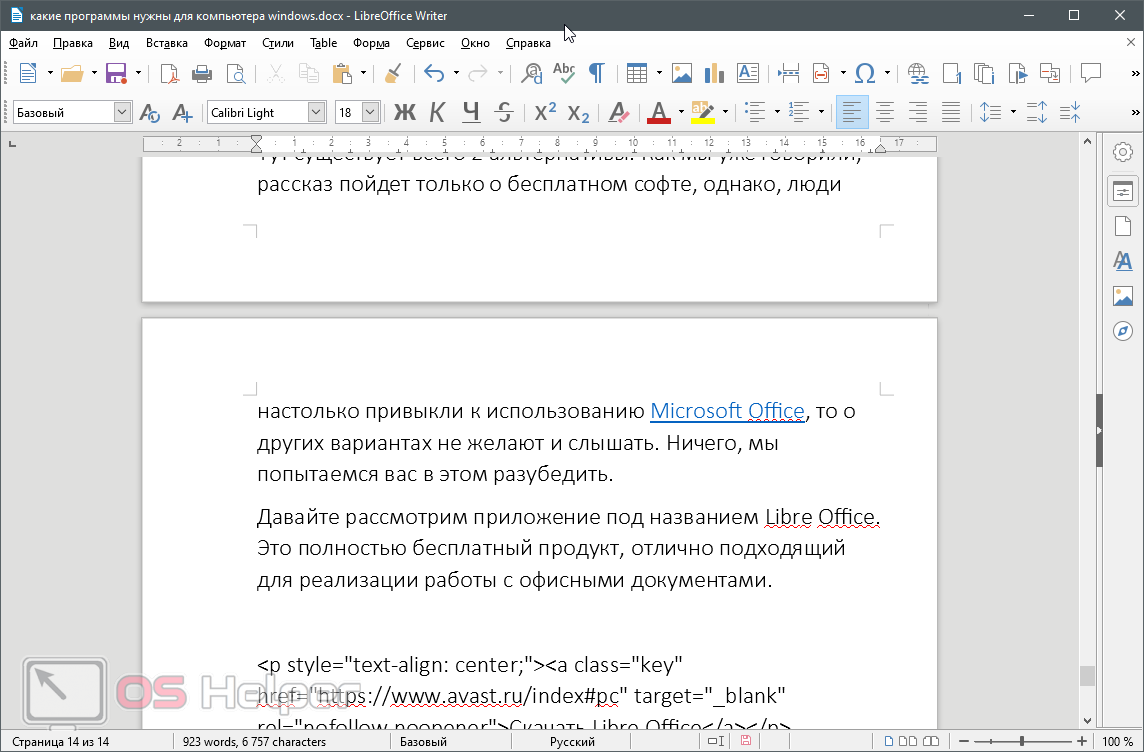
Скачать последнюю русскую версию программы вы можете с официального сайта, нажав на кнопку, имеющуюся ниже.
Архиватор
Зачастую файлы, которые вы скачиваете в сети или получаете от кого-то другими способами упакованы в архивы, сжимающие их размер и объединяющие множество объектов в один документ. Так вот, существует несколько типов таких объектов и если .ZIP можно открыть средствами самой ОС, с такими форматами как .RAR или .TAR справиться уже не удастся.
Именно поэтому на ПК нужно устанавливать специальные программы — архиваторы. Рассмотрим лучшую из них, и что немаловажно, полностью бесплатную. Это 7 ZIP и далее мы расскажем, где взять софт и как с ним работать.
- Сначала переходим на официальный сайт нужного нам приложения и скачиваем подходящую для своего ПК версию. Имеется ввиду разрядность, она важна для обеспечения максимальной производительности.
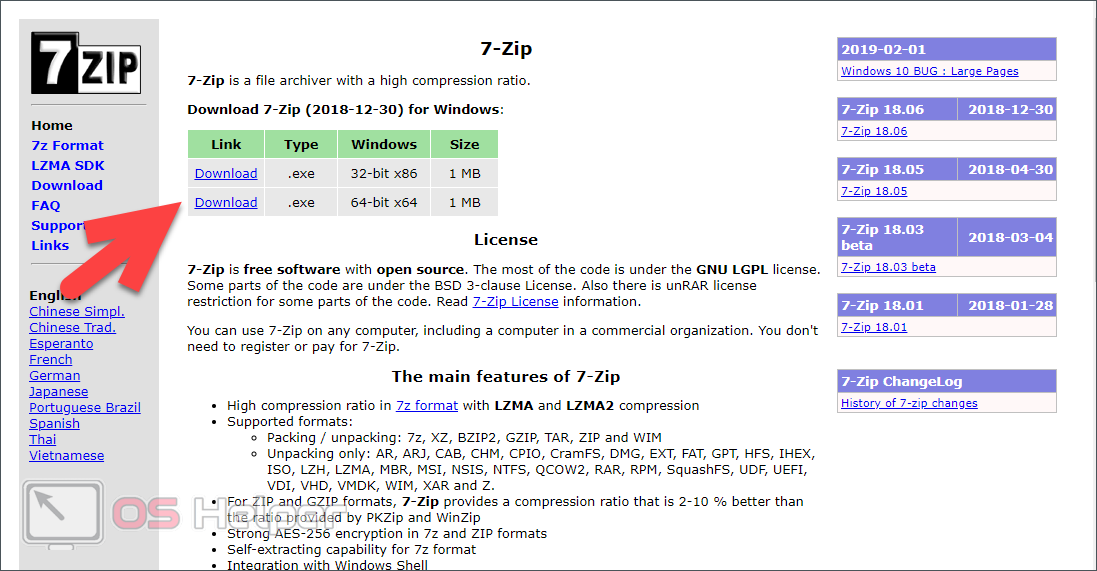
- После этого запускаем полученный инсталлятор.
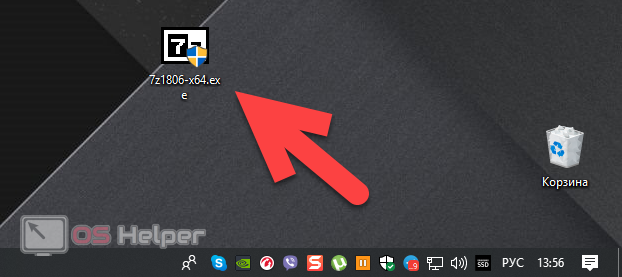
- Жмем кнопку установки программы.
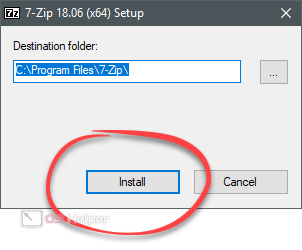
- Завершаем процесс кликом по отмеченной кнопке.
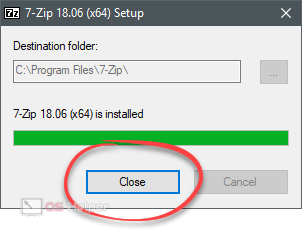
-После этого нужные нам файлы получат должные ассоциации и могут быть открыты.
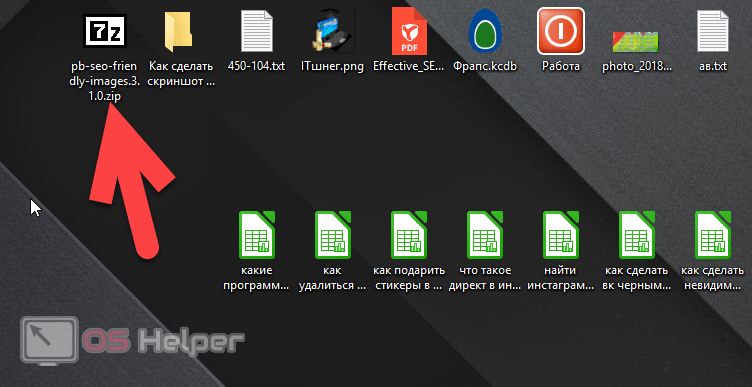
Мы не рекомендуем использовать пиратские версии софта. Например, Microsoft Office, скачанный с торрента или другого пиратского ресурса. Вместе с такими программами вы получаете «дыры» в системе и иногда сами вирусы.
Просмотр аудио и видео
Для таких задач существует просто огромное количество софта. Но трудность выбора зачастую сводится именно к широкому функционалу, поддержке любых форматов и симпатичному внешнему виду.
Что выбрать для видео?
Существует проигрыватель, способный воспроизводить любые форматы видео, при этом поддерживая ряд самых важных функций и радовать пользователя сменными скинами. Это Light Alloy, лучшая программа, которую вы сможете загрузить с официального сайта бесплатно.
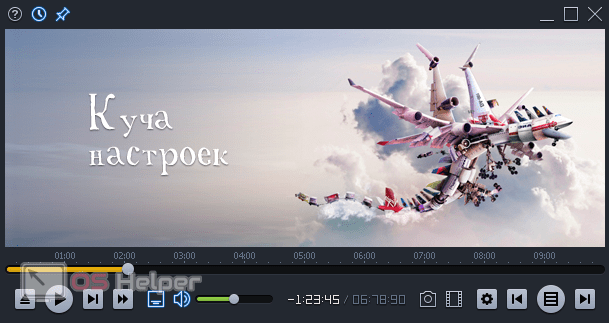
Никаких дополнительных кодеков (тот же K — L ite C odec Pa ck) или драйверов вам устанавливать не придется. Все необходимые библиотеки поставляются вместе с программой.
Лучший проигрыватель музыки
Для музыки мы рекомендуем своим пользователям проигрыватель под названием AIMP. После длительных экспериментов с разными программами мы все же выбрали именно его. Скачивайте приложение с официального сайта, устанавливайте его и оценивайте ряд преимуществ, которые должны ждать вас на каждом шагу.
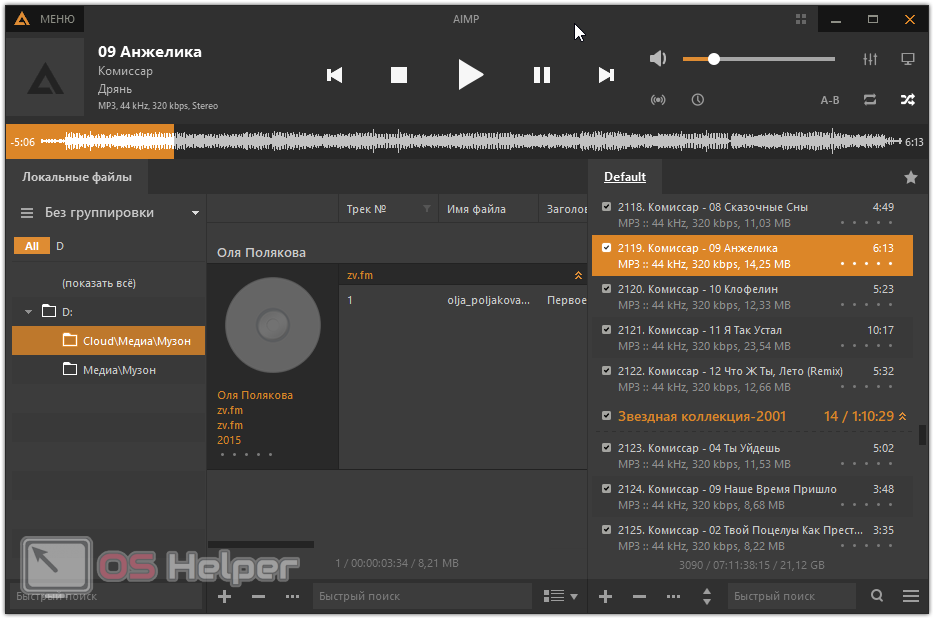
Программы для чтения файлов PDF
В наши дни данный формат отлично отображается и в любом браузере. Однако, если вам нужны функции редактирования и более удобные инструменты для чтения, рекомендуем установить дополнительное программное обеспечение в лице Foxit Reader. К тому же, в отличие от того же Adobe Acrobat, данный софт полностью бесплатен.

Мессенджеры
Теперь же давайте приведем ссылки на ряд самых популярных мессенджеров, доступных для бесплатного скачивания на ваш компьютер.
Viber
Один из самых популярных мессенджеров, доступных для любых ОС. Скачать программу можно на ее официальном сайте .
Skype
Старейший мессенджер, поддерживающий общение по голосовой и видеосвязи. С недавних пор был приобретен Microsoft и стал сильно меняться. В таких операционных системах как «Десятка» Скайп предустановлен по умолчанию, в остальных ОС его придется загрузить с домашней страницы .
Telegram
Скандально известный софт от Павла Дурова, который тщетно пытались заблокировать власти РФ. Тем не менее программа остается такой же популярной и доступна к загрузке на своем официальном сайте .
Whats App
А это приложение для общения является самым популярным в мире и доступно как для телефона, так и для персонального компьютера или ноутбука на своей домашней странице .
Facebook Messenger (только Windows 8 -10)
Данную программу пока что можно скачать только из магазина Windows, который доступен на «Восьмерке» и «Десятке».
ВКонтакте (только для Windows 8 -10)
То же самое касается и этого мессенджера. Чтобы его загрузить, нужно посетить магазин приложений «Виндовс».
Microsoft .NET Framework и Microsoft Visual C++
Данные библиотеки нужны для запуска различных программ и игр. Скачивать их нужно на официальном сайте Microsoft, перейдя по имеющейся ниже кнопкам.
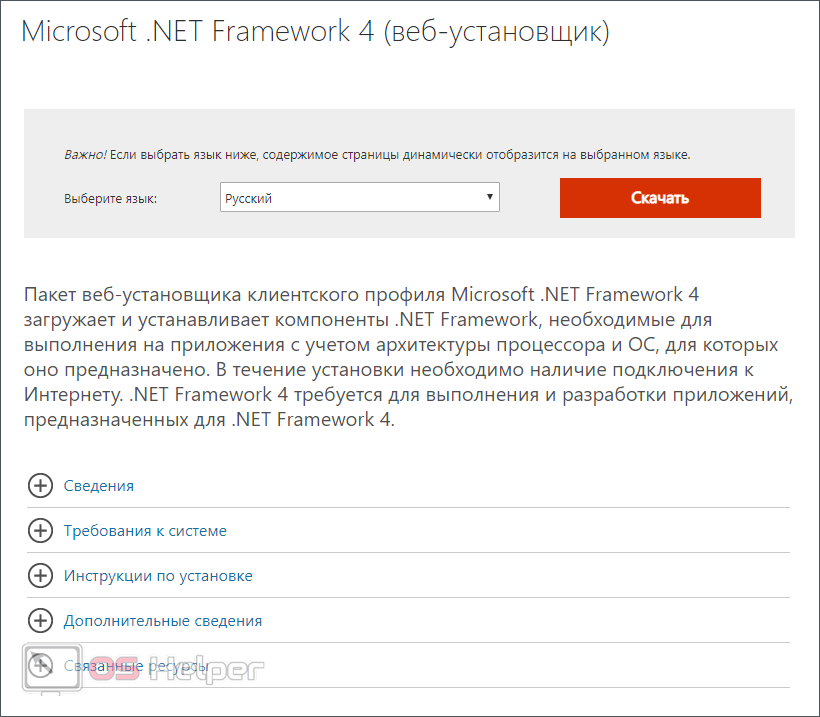
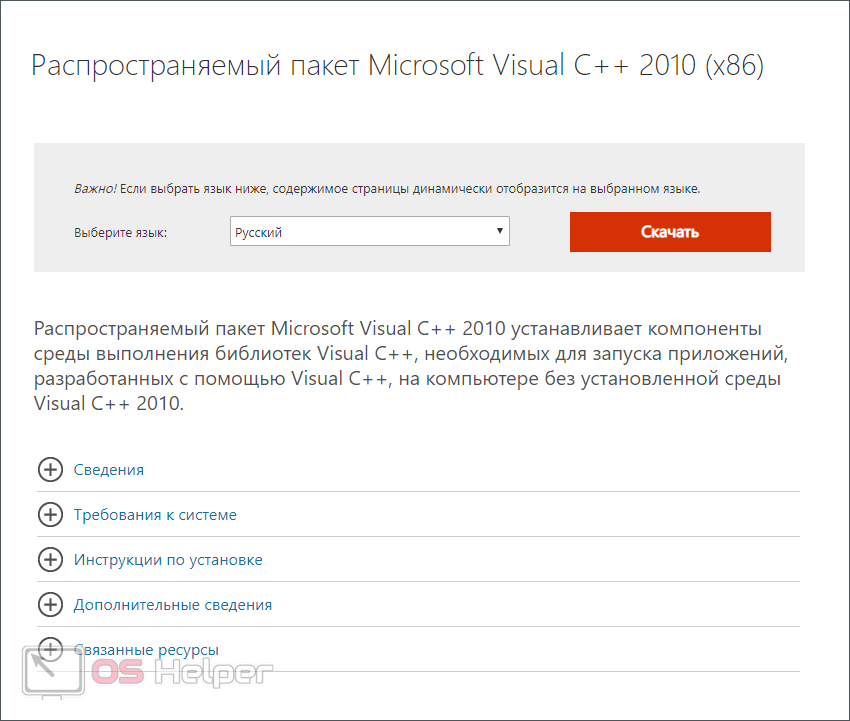
Точно так же нужно скачать и D irect X .
У данных пакетов существуют разные версии, зависящие от времени релиза. Бывает так, что той или иной программе нужен определенный год, в таком случае его придется скачивать отдельно.
Запись дисков
В наше время запись дисков, да и сами оптические носители уже не популярны и практически не используются. Однако, дабы раскрыть список самого полезного софта для вашего ПК максимально подробно, мы затронем и этот вопрос.
В качестве такого приложения отлично подойдет бесплатное решение под названием BurnAware Free. Это легкая, простая в освоении и быстрая утилита, которая поможет записать на диск абсолютно все.
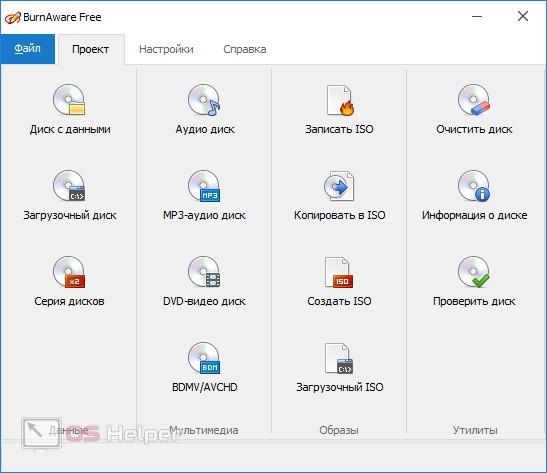
Скачать приложение можно с его официального сайта, нажав на расположенную ниже кнопку.
Робота с образами
Windows 10 позволяет открывать образы формата .ISO без необходимости устанавливать какое-либо дополнительное программное обеспечение. Однако записывать их она уже «не умеет». Именно поэтому мы покажем программу, которая отлично справляется и с такой задачей. Это всем известная Ultra ISO, и хотя полностью бесплатной эту программу назвать нельзя, у нее есть ограниченный вариант, который вполне справляется со своими задачами.
Дело в том что полностью бесплатного приложения, обладающего такими возможностями, попросту не существует, но если что, никто же не говорит о том, что вы не знаете, как обойти трудности такого характера.
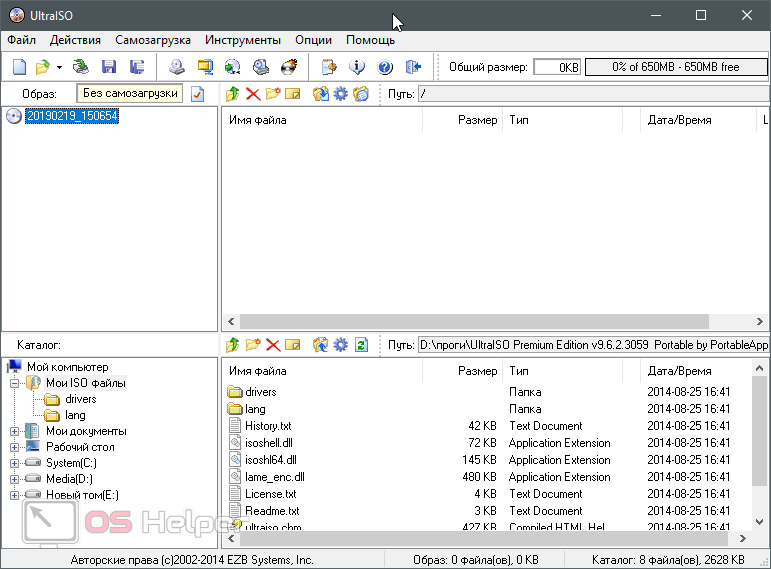
Очистка системы
Следить за чистотой своей операционной системы очень важно. Для этого существует много софта, который помогает держать Windows в оптимальном состоянии и, наоборот, усугубляет его. Рассмотрим, несомненно, лучшее решение, которое называется CCleaner.
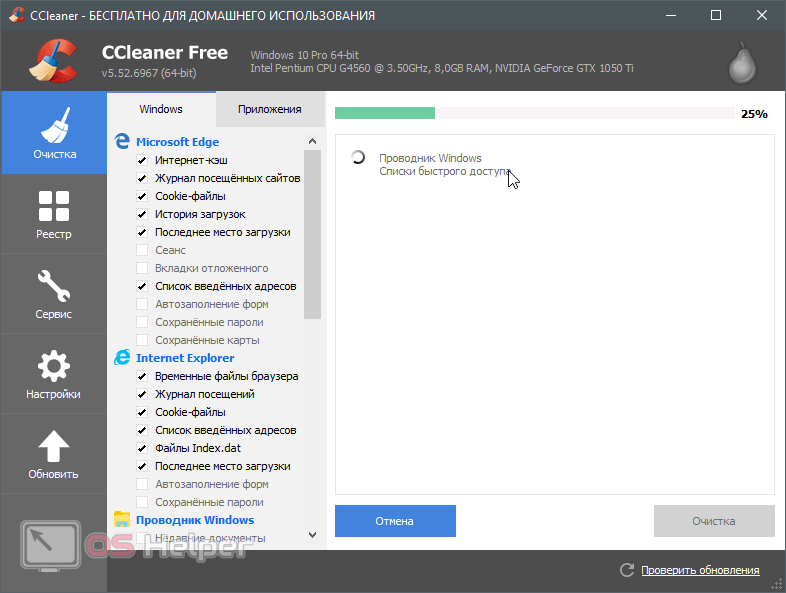
Программа обладает рядом бесплатных функций, например таких, как:
- очистка временных файлов, кэша, куки и т. д.
- Очистка реестра и исправление проблем.
- Оптимизация содержимого автозапуска.
- Удаление программ.
Загрузка торрентов
В завершение давайте рассмотрим программу, которая нужна для загрузки торрент-раздач. Это, конечно же, будет uTorrent. Скачать его можно по кнопке, расположенной ниже.
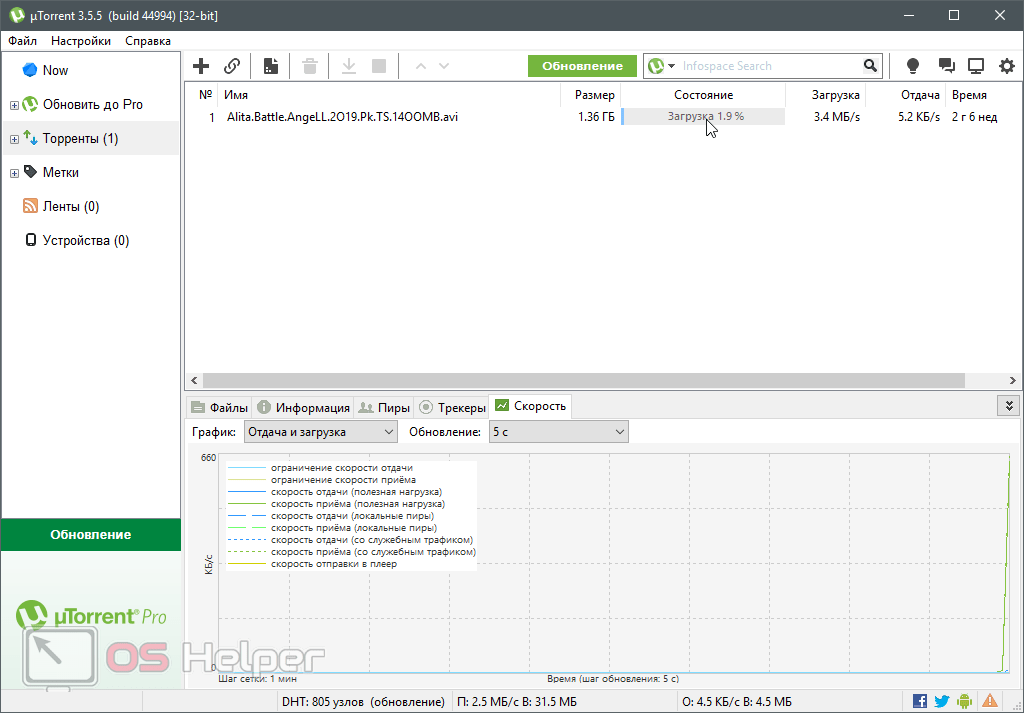
Видео
Также рекомендуем вам посмотреть видео, в котором вопрос, рассматриваемый нами сегодня темы, дополнен некоторыми интересными моментами.
Подводим итоги
На этом все, теперь у вас есть целый сборник самых нужных программ, которые просто обязаны присутствовать на любом ПК.
Источник: os-helper.ru
Нужные для нормальной работы компьютера программы
Здравствуйте уважаемые посетители сайта БАКЗНАК точка РУ. Затрагивая такую интересную тему как нужные для нормальной работы компьютера программы, я опять-таки вспомнил о том, что неплохо было-бы с самого начала определиться.

А именно, для чего мы приобрели компьютер, для самоутверждения, или для возможной работы с ним. А может для того чтобы приходя домой с работы была возможность отдохнуть, почитать собравшиеся за день новости в стране, да и во всём мире.
Вот сейчас мы и попробуем проанализировать возможности различных программ и будем определяться, что нам нужно в последнем варианте:
1.)Во первых для этого нужно выбрать пристойное интернет соединение. А это значит, вы при нажатии на кнопку поиска должны в течении нескольких секунд получить соединение с выбраным сайтом. Если он долго грузится, то вы начинаете нервничать, а это независимо от причины негативно влияет на ваше настроение. Быстрый интернет, вот решение проблемы.
2.)Во вторых дело может быть в устаревшей модели браузера. Не секрет, что с ОС-мой компания Microsoft постоянно поставляет браузер IE…не всегда последней модели и не каждый молодой пользователь сможет его обновить. Вот поэтому мы и этот вопрос будем рассматривать в последующих темах.
3.)В третьих как нам сохранить выбранную страничку чтобы почитать её на досуге, или в связи с тем что у нас «лимитированный интернет«. Для этого существуют различные приёмы заложенные Microsoft в самой ОС,а также специальные программы по копированию и распечатке.

4.)Самым простым приёмом из этой серии является щелчок правой кнопки, затем выбираем — сохранить как— и в выпадающей таблице указываем место, куда мы хотим это сделать.
5.)Там же ниже находится строка- печать, пока вы не устанавливали дополнений есть 2-а варианта: или печать на принтере, или Microsoft XPS Writer. Лично мне нравится Doro PDF Writer, и поэтому после её установки ваш список доступных инструментов для сохранения информации увеличится ещё на одну единицу и её можно скачать бесплатно скопировав и вставив в поисковую строку вашего любимого браузера.
https://yadi.sk/d/xwWoAscXTqeD
Это как раз первая из тех нужных программ, о которых я говорил в самом начале,и вы со временем поймёте почему. А в том что она вам пригодится и для других целей не сомневайтесь.
6.)Но если вам нужно скопировать какой-то отдельный участок, сайта, фотографии или ещё чего-нибудь то воспользуйтесь классной программой для снятия скриншотов SnapaShot, она занимает минимум места на диске, но польза от неё вам будет весомая.
7.)Ну а если кто-то хочет проверить возможности ОС, то нажимаем клавишу PRINT SCREEN, которая находится в правой верхней части вашей клавиатуры и далее выполняем действия предложенные вам компьютером.
8.)Для того чтобы наше железо было во всеоружии нужно следить за чистотой её ОПЕРАЦИОННОЙ СИСТЕМЫ. Так как во время посещения интернета, наши браузеры собираю кучу информации порой для нас с вами бесполезной. А иногда и вредной для ОС,в результате чего происходит нестыковка в её исполняющих файлах, в результате этого работа компьютера замедляется. Поэтому для предотвращения этого существуют такие утилиты как CCleaner (скриншот в начале статьи) и различного вида чистильщики реестра, такие как AuslogicsRegistryCleaner.
Связанные записи
- Воспроизводим видео на компьютере
- Как удалить временные файлы
- Средства связи с интернетом
- Папка загрузки в windows 7
- Твердотельный накопитель
- Как писать римские цифры
Источник: bakznak.ru